
Obsah:
- Autor John Day [email protected].
- Public 2024-01-30 08:24.
- Naposledy změněno 2025-01-23 14:38.
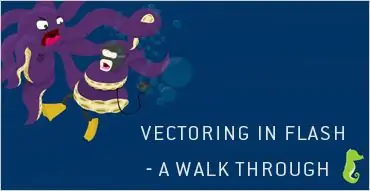
Vektorové ilustrace je často docela těžké zabalit starý noggin někdy - zvláště pro začátečníky. Zatímco většina ilustrátorů má tendenci používat větší ortodoxní ilustrační aplikace, jako jsou Adobe Illustrator a Freehand, já jsem se rozhodl použít Flash kvůli jeho jednoduchým nástrojům pro kreslení přátelským k animaci. Plánuji napsat několik z nich, ale nejprve chci položit základy, než budu psát o stínování a tónu, takže jo! Vše, co se objeví v tomto tutoriálu, lze samozřejmě snadno dosáhnout pomocí alternativních balíčků - v zájmu tutoriálu projdu svůj obecný pracovní tok a budu pokrývat proces použitý k vytvoření ilustrace, kterou vidíte, jak Steve napaden můj chobotnice.
Krok 1: Získejte správné vybavení
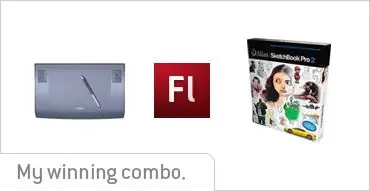
Dobře, jabber jabber. Pro tento tutoriál budete potřebovat pouze Flash a kresbu, ze které budete pracovat. Doporučuji naskenovaný hrubý dokument nebo něco načrtnutého ve Photoshopu nebo Alias Sketchbooku (to, co obvykle používám). Zmíním, že kreslící tablet je rozhodně žádoucí, aby bylo dosaženo přesné práce na linkách, a také aby byl proces rychlejší (tablety jsou rychlé ninja).
Krok 2: Nakreslete to
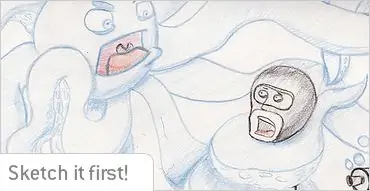
Než si vůbec otevřete Flash, měli byste si nejprve koncept důkladně prostudovat. I když se jedná o jednoduché bloky a prvky k vytvoření kompozice. Čím více nepořádku kolem sebe na začátku uděláte, určuje, kolik doladění a únavných vylepšení budete muset na konečný produkt použít. Často často párkrát opravdu volně kreslím prvky, dokud z nich nemám celkový pocit, a začnu vrstvit hrubiny na sebe, dokud nebudu mít pěknou a vyváženou formu. V náčrtu chobotnice výše je to trochu podrobnější, než bych obvykle zaútočil na kresbu, protože byla použita pro projekt. Pokud však svůj obrázek na začátku podrobně uvedete, znamená to, že si nebudete muset dělat starosti s přidáváním a dotýkáním se vaší práce s vektorovanými čarami při barvení a stínování.
Krok 3: Srovnejte to
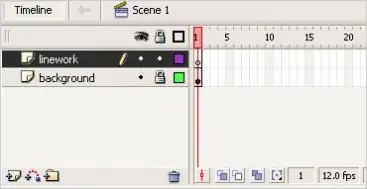
Dobře, nyní můžete otevřít Flash!
- Vytvořte nový dokument a nastavte jej na něco hezkého a velkého (1280 až 1024 pixelů je dobrý začátek).
- Vytvořte novou vrstvu a přidejte do ní svůj hrubý náčrt. Změňte jej tak, aby odpovídal velikosti jeviště poměrně dobře. Nastavte vrstvu na režim průvodce a zamkněte ji.
- Znovu vytvořte vrstvu, ale tentokrát ji přidejte nad první a vytvořte prázdný klíčový snímek.
vrstvy-j.webp
Krok 4: Získání Bendy
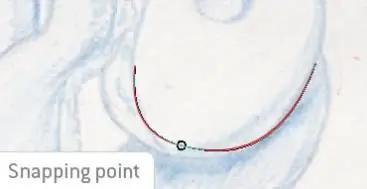
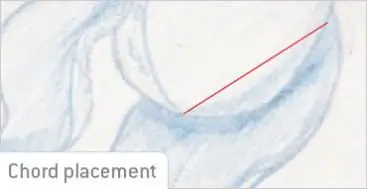
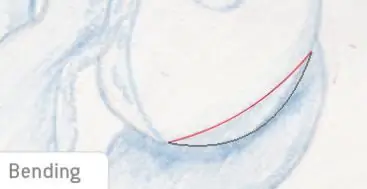
Pokud jde o techniku podšívky, je poměrně přímočará.
chord-j.webp
Krok 5: Tady je ten, který jsem připravil dříve
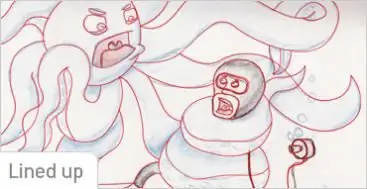
Tím jsem skončil, když jsem to všechno seřadil
Krok 6: Blokováno v barvě
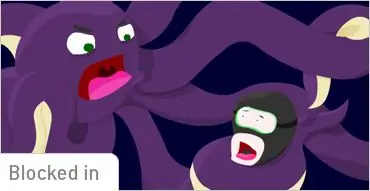
Začněte vyplňovat základní barvy nástrojem kbelík
Krok 7: Základní stínování
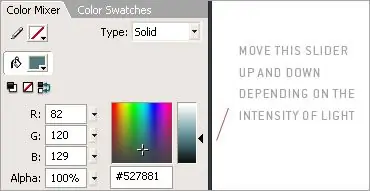
Tento kousek je opravdu na experimentování. Často si jen vybírám cokoli? doprava a vyladit a upravit odtud. Vyplňte své hlavní barvy pomocí nástroje výplň a vytvořte něco, co doplní skupinu barev ve scéně. S mým vektorovým stylem obvykle stínuji na vrstvě výše a poté ji sloučím zpět dolů, pak vymažu veškerou liniovou práci.
Stínování je jednoduše otázkou vzorkování základní barvy a pohybu nad a pod středními tóny. Čím drsnější osvětlení, tím dále byste se měli od tónů odchýlit. Abyste se vyhnuli zásadním krokům, je dvojí stínování a zvýraznění skvělým způsobem, jak prolomit drsné tonální rozdělení. Zvažte směr světelného zdroje a promítejte stíny v opačném směru, přičemž ponechejte zvýrazněnou tvář skříně ke zdroji. Nejjednodušší metodou výběru hodnot tónu je posunout posuvník jasu nahoru a dolů, zatímco je vybrán příslušný středový tón. Tím se zabrání jakémukoli šílenému tónování se stínováním.
Krok 8: Uspořádání složení a závěr
Poté, co je vybarvení vybarveno, lze přidat detaily. Přidal jsem přísavky do chobotnice a několik bublin a věcí, aby byla kompozice rozmanitější. Přidal jsem do kompozice některé prvky popředí a pozadí duplikováním některých bublin a změnou velikostí, abych vyvážil rám. Každý má svůj vlastní jedinečný styl, takže si pohrávejte s nápady, dokud nenarazíte na něco hezkého. Vektorový kus je jen tak silný, jaký je jeho koncept a vaše vlastní hranice. S vektorovým uměním je možné téměř vše, jen musíte mít trpělivost a dovednosti (po tréninku), abyste byli schopni převést myšlenky do „umění“. Zde je spousta ilustrací, které jsem vytvořil pomocí tohoto pracovního postupu. Myslím, že tím končí první z mnoha průvodců, myslím, že čas od času ze mě vyskočí. Doufám, že vám poskytne obecný pohled na pracovní postup, který sleduji. Tuto obecnou metodiku lze použít na všechny formy ilustrace a animace. Pokud máte nějaké dotazy, neváhejte mi poslat e -mail, napsat komentář nebo mě vystopovat na fórech KirupaCheers!
Doporučuje:
Jednoduchý návod pro CANBUS: 8 kroků

Jednoduchý výukový program pro CANBUS: Studuji CAN tři týdny a nyní jsem dokončil několik aplikací k ověření výsledků učení. V tomto tutoriálu se naučíte, jak používat Arduino k implementaci komunikace CANBUS. Pokud máte nějaké návrhy, zanechte
Vyberte název a klíčová slova pro svůj návod: 6 kroků (s obrázky)

Vyberte si název a klíčová slova pro svůj instruktáž: Výběr správného názvu a klíčových slov může být rozdílem mezi instruktážním přechodem na titulní stránku výsledků vyhledávání Google nebo pádem a vypálením do obávané země bez zobrazení internetu. Zatímco klíčová slova a název nejsou jediné
Vytvořte vesmírnou stanici v TinkerCad Codeblock -- Jednoduchý návod: 7 kroků (s obrázky)

Vytvořte vesmírnou stanici v TinkerCad Codeblock || Snadný návod: I když se myšlenka na život ve vesmíru může zdát jako sci -fi, při jejím čtení Mezinárodní vesmírná stanice krouží kolem Země rychlostí pět mil za sekundu a jednou obíhá kolem Země každých 90 minut. V tomto projektu se naučíte
Arduino Jak připojit více servomotorů - návod PCA9685: 6 kroků

Arduino Jak připojit více servomotorů - PCA9685 Tutorial: V tomto tutoriálu se naučíme, jak připojit několik servomotorů pomocí modulu PCA9685 a arduino. Modul PCA9685 je velmi dobrý, když potřebujete připojit několik motorů, více si o tom můžete přečíst zde https : //www.adafruit.com/product/815 Sledujte Vi
Cupid Noir - digitální ilustrace a chaos ve studiu: 10 kroků

Cupid Noir - digitální ilustrace a chaos ve studiu: Chtěl jsem dát dohromady novou kartu na Valentýna. Ale byl jsem unavený ze schmaltzových a cukrem potažených spotřebních věcí venku. Jistě, mohl bych vyfotit další srdce pokryté cukrovinkami, ale jaký to mělo smysl? Rozhodl jsem se tedy udělat portrét Amora
